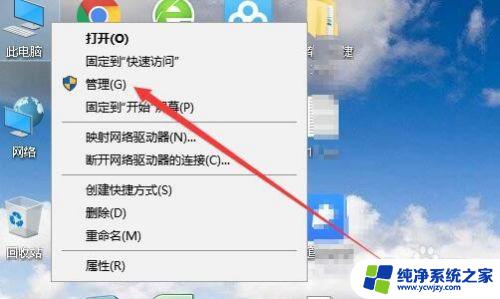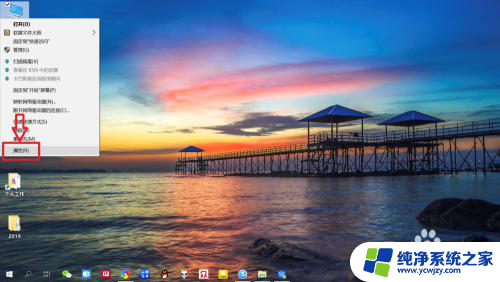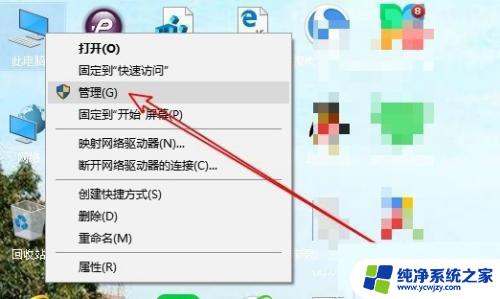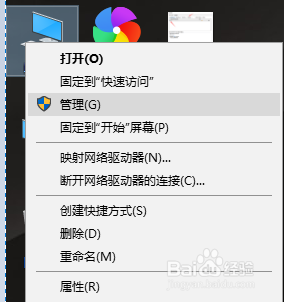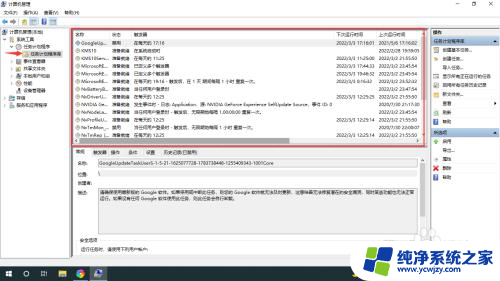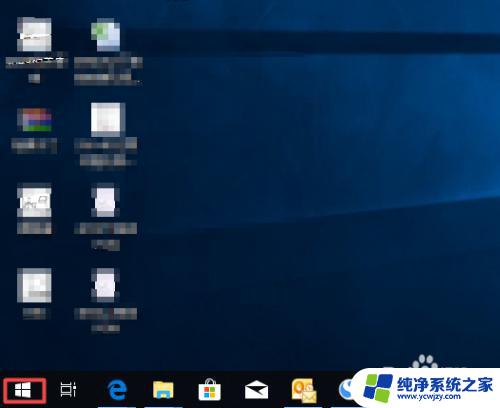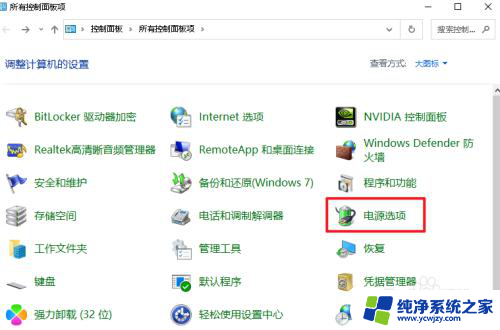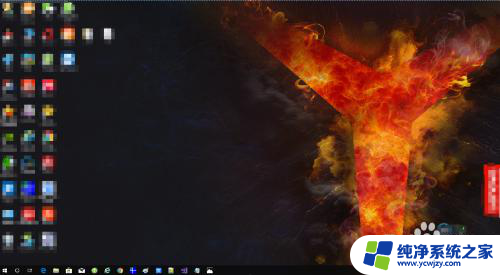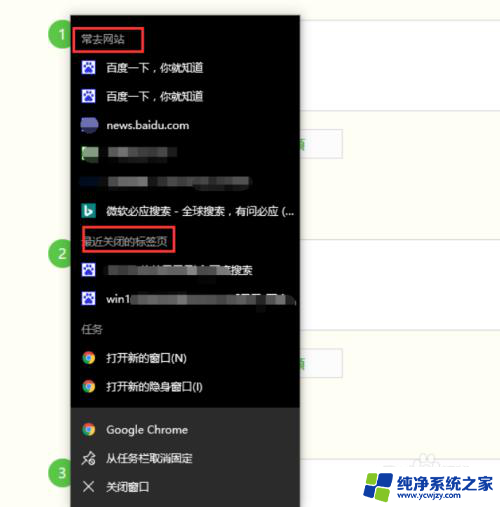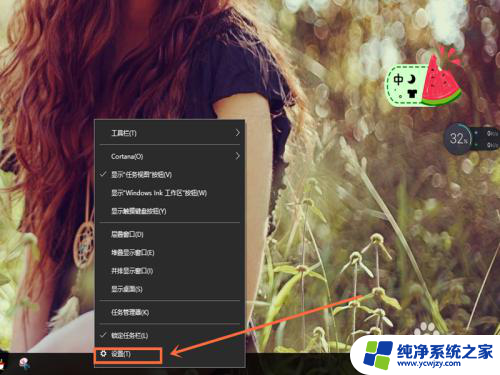任务计划程序怎么设置 Win10任务计划程序在哪里设置
更新时间:2024-01-28 12:49:51作者:yang
在日常生活中,我们经常会有一些重复性的任务需要定期执行,例如定时备份文件、自动清理垃圾文件等,为了方便管理和执行这些任务,Windows 10系统提供了任务计划程序。任务计划程序是一款强大的工具,它可以帮助我们自动执行各种任务,提高工作效率。如何设置任务计划程序呢?在Win10系统中,我们可以通过简单的操作找到任务计划程序的设置位置,并进行相应的配置。接下来让我们一起来了解一下Win10任务计划程序的设置方法吧!
具体步骤:
1.在Windows10系统桌面,我们右键点击“此电脑”图标。在弹出菜单中选择“管理”菜单项。
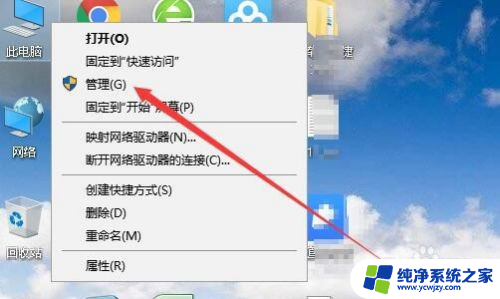
2.这时就会打开计算机管理窗口,在左侧边栏点击“任务计划程序”快捷链接。
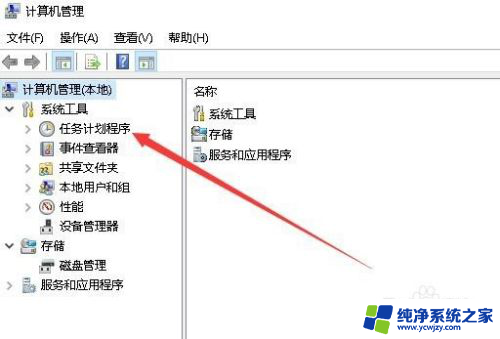
3.这时在右侧的窗口中就会打开任务计划程序的主界面了。
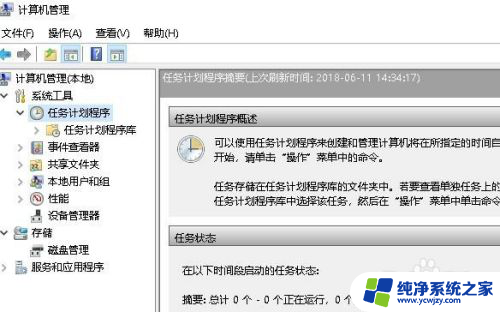
以上就是任务计划程序的设置步骤,如果遇到这种情况,可以按照以上操作解决问题,非常简单快速,一步到位。